之前我在B站发布的视频《能行吗?我搞来了十一台36元包邮的国产龙芯电脑!》引起了很多朋友的关注。视频中我也给大家分享了如何在这台龙芯电脑上安装上Debian操作系统的笔记。不过还是有一些朋友跟我说安装过程有些复杂,对于Linux初学者难度过大,是否有更简便的安装方式。于是我在周末用了一点点时间,做了这个一键恢复的镜像,可以帮助大家很快的安装上初始的操作系统。
镜像中的内核我已经更新为我重新编译的5.10.205-geeklogic版本的内核,增加了从龙芯官方4.19内核中移植过来的对主板上的EC和风扇的硬件支持,可以有效降低风扇噪音。
需要说明的是,虽然被称为“一键恢复”,但通过一条命令(Linux下)或鼠标一键(Windows下)恢复后只是一个基础的操作系统,要真正符合你日常使用的需要的话,还需要你安装各种软件。你可以把它配置成网页服务器、数据库服务器甚至架设nextcloud做成私有云服务器,也可以将它安装上图形化的桌面环境做成日常使用的电脑。这都取决于你一键恢复后安装配置的软件。那么,先下载镜像吧!
下载地址:
- 百度网盘:https://pan.baidu.com/s/1fZDnVuYswhXE3Og3pqYekg?pwd=geek 提取码:geek
- 夸克网盘:https://pan.quark.cn/s/2501f1719dcd 提取码:mJjp
龙芯3A2000C Debian镜像安装说明
系统需求
- 适用机型: 在龙芯3A2000C测试通过,其他MIPS64EL架构机型可以尝试
- 内存要求: 大于等于2G
- 磁盘要求: 系统安装需要大于等于5GB的硬盘
- 网络要求: 建议使用千兆以太网,安装无需互联网环境,使用时系统更新需要互联网环境
- 电源要求: 根据硬盘数量不同,龙芯3A2000C的板U套装带一个硬盘的功率大越在40W左右
版本说明
- 操作系统: 基于Debian 11,使用trixie/sid源
- 内核版本: 预安装5.10.205-geeklogic (已添加主板的EC、风扇支持)
预设信息
操作系统用户密码
镜像中的操作系统用户密码如下
| 用户名 | 角色 | 密码 |
|---|---|---|
| root | 系统管理员 | geeklogic |
| geek | 用户(有sudo权限) | logic |
为了系统安全起见,请不要使用root用户,日常系统变更操作都可以使用geek用户通过sudo命令进行。
系统默认网络配置
镜像中默认的网络配置如下:
| 设备名 | IP | 子网掩码 | 网关 | DNS |
|---|---|---|---|---|
| enp3s0 | DHCP获得 | DHCP获得 | DHCP获得 | DHCP获得 |
如需修改,可以登录系统后,命令行使用nmcli命令进行修改。
系统所使用的文件系统
镜像中的系统包含三个必须的文件系统,如下表所示:
| 文件系统 | 挂载点 | 文件系统格式 | 大小 | 作用 |
|---|---|---|---|---|
| /dev/sda1 | /boot | ext4 | 400M | 启动分区 |
| /dev/sda2 | none | swap | 2G | SWAP |
| /dev/sda3 | / | ext4 | 2G | 操作系统 |
在初次进入操作系统后,可以使用sudo extfs命令扩展根文件分区。
系统安装方法
镜像下载
从给定的网盘地址下载当前版本的镜像文件。镜像文件为7z压缩版,需要安装7z软件解压。
镜像写入
- 准备一块大于5G的硬盘,通过USB或者SATA连接日常操作的电脑;
- 电脑上将镜像文件写入该磁盘,推荐使用Linux环境:
- 如果电脑是Linux环境或运行Linux虚拟机,可以使用dd命令写入。一定要确认目标硬盘,写错硬盘会导致您当前系统损坏或数据丢失。假设这块磁盘的设备名为
/dev/sdx:
完成后可以使用dd if=debian11.min.3.img of=/dev/sdx bs=16Mlsblk命令确认镜像中的三个分区被顺利写入lsblk /dev/sdx NAME MAJ:MIN RM SIZE RO TYPE MOUNTPOINTS sdx 8:16 0 59G 0 disk ├─sdx1 8:17 0 400M 0 part ├─sdx2 8:18 0 2G 0 part └─sdx3 8:19 0 2G 0 part- 如果在Windows操作系统下,可以使用Win32DiskImager软件写入镜像文件,注意Windows下的工具只支持通过USB连接硬盘。请一定要确认目标硬盘,写错硬盘可能会导致您当前系统损坏或数据丢失。请不要使用例如rufus、DiskGenius等其他软件写入镜像,这些软件写入的系统可能无效,无法正常使用。
- 如果电脑是Linux环境或运行Linux虚拟机,可以使用dd命令写入。一定要确认目标硬盘,写错硬盘会导致您当前系统损坏或数据丢失。假设这块磁盘的设备名为
安装硬盘
- 将刚才写好的硬盘从工作电脑上拆下,安装到龙芯3A2000C主板的第一个SATA口(远离电源插口,靠近蜂鸣器的那个);
- 先不要安装其它硬盘。
初始化系统
- 根据你的网络环境,接好网线。
- 开机,等待启动完毕。
- 在出现登录提示符后,使用
geek用户的用户名和密码登录。 - 登录后执行如下命令,将分区的文件系统扩展到整个硬盘:
执行后需要输入geek用户的密码,请参考前文。sudo extfs - 执行完成后,可以用
lsblk和df -h命令确认下/dev/sda3分区及文件系统是否已经扩展到整个硬盘。 - 如果仅安装这一块硬盘,初始化工作完成,可以开始使用;
- 如果要安装其他硬盘,使用
sudo shutdown -h now命令关闭机器,将其余硬盘安装上后开机,初始化完成。
系统更新
系统已经替换为国内源以及sid源。如需修改源信息,可以使用sudo vi /etc/apt/sources.list命令来编辑repo源地址。
日常更新系统补丁可以通过以下两条命令来实现:
sudo apt-get update
sudo apt-get upgrade
图形桌面环境
为了应对各种需求,此系统为基础系统,您可以在这个系统镜像的基础上安装服务使它变成服务器的角色,也可以安装图形化的桌面环境让它变成您日常使用的桌面电脑。 如果要安装桌面环境,您可以根据自己的喜好选择不同的桌面环境,例如LXDE、XFCE、KDE等等。鉴于硬件平台的性能限制,推荐使用XFCE桌面环境,它在使用的方便性和性能损耗中较为平衡。以XFCE环境为例,您可以使用一条命令安装上图形化操作界面,将这台电脑转变为日常使用的桌面计算机。在执行此命令前,需要确保您的电脑有互联网连接。
sudo apt-get install xfce4
执行完成后,使用如下命令重启电脑,然后,今后您就可以完全使用图形化界面来操作它了。
sudo shutdown -r now
图形界面下的日常操作还需要安装一些必要的软件例如浏览器、文字处理软件、图像处理软件、邮件客户端、中文输入法(推荐使用fcitx)才能满足。您可以根据自己的喜好和使用习惯选择安装对应的软件。安装方法和使用方法其他Linux并无差别,可以参考其他Linux教学文档,在此不再赘述。
许可证
关于Debian的许可证信息,请查阅Debian官网的 许可证 页面。
免责说明
Debian Linux 以及XFCE桌面环境均为开源软件,基于GNU GPL许可证,且针对龙芯3A2000C平台的适配也为测试性工作。本人及任何相关方均不会对此系统的稳定运行及数据安全做出任何承诺。使用本系统出现的任何问题以及问题带来的相关衍生后果均与本人及相关方无关。请对重要数据做好备份。
下载地址:
- 百度网盘:https://pan.baidu.com/s/1fZDnVuYswhXE3Og3pqYekg?pwd=geek 提取码:geek
- 夸克网盘:https://pan.quark.cn/s/2501f1719dcd 提取码:mJjp

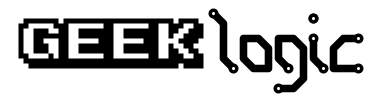
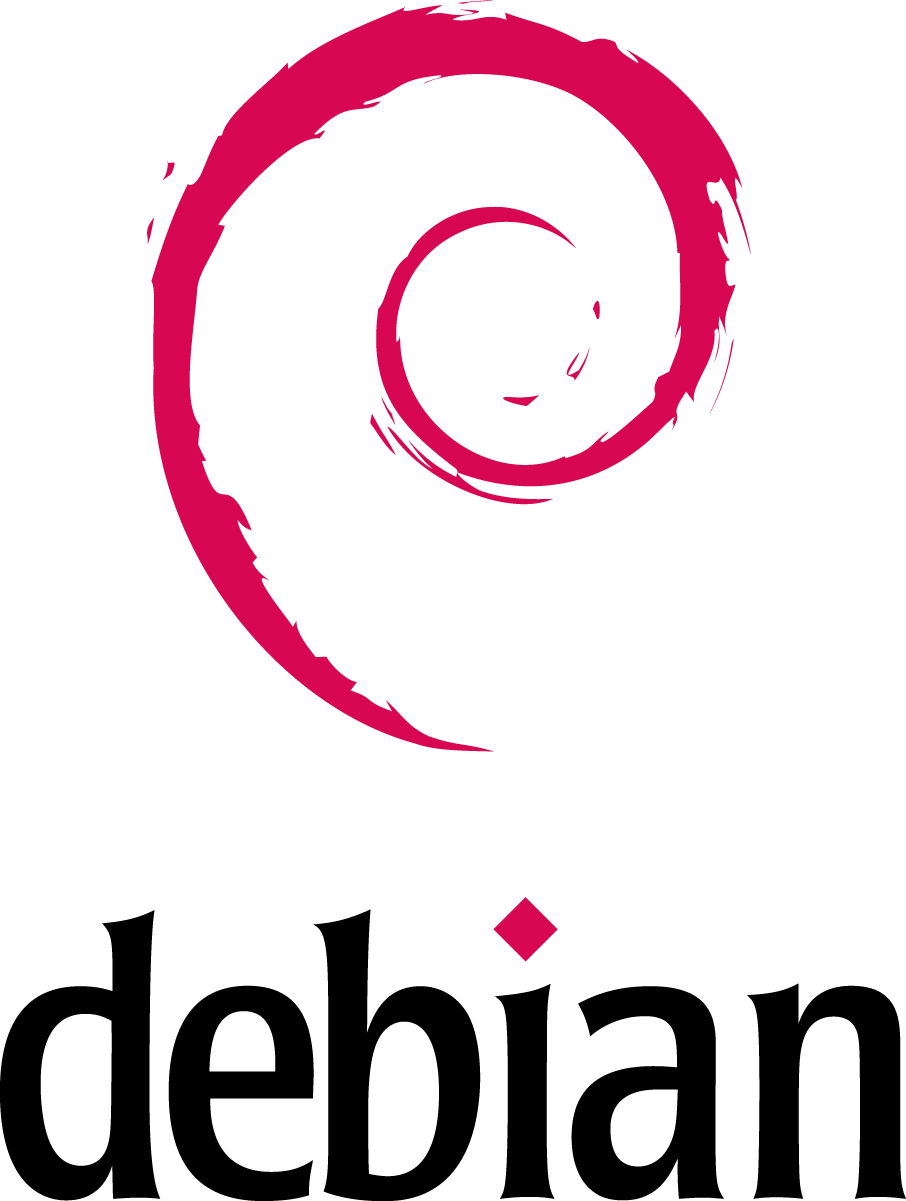
感谢!太硬核了~刚折腾完loongnix,晚些试试看这个~
不知道官方能否放到自己网站上?网盘各种故障。。。
电源要求: 根据硬盘数量不同,龙芯3A2000C的板U套装带一个硬盘的功率大越在40W左右
捉虫:大越 -> 大约
请问下基于bullseye直接换掉sources.list里到trixie,然后作upgrade会有问题么。除了kernel还是需要保持用5.10,其他的包都会是trixie的吧。以前主要用rpm系的发行版,不是很清楚debian这样的升级方法有没搞对,会不会升挂了。
Release Update的操作,请参考debian官方手册:https://wiki.debian.org/DebianUpgrade
2024.02.13按照教程安装xfce4,发现重启后卡死且无错误提示。最后发现是新版本的xfce4依赖关系中缺少dbus-x11这个包。故障现象与使用原版Debian镜像启动时卡死的一样。
使用命令“sudo apt-get install dbus-x11”安装后,故障解除,能够正常使用。
建议博主文章增添这一条提示,我折腾了一下午才找到问题。这问题真的很坑。。。
另外两个坑:
1. 这货不插键盘不启动(不会滴一声)
2. 这货不认无线键盘/鼠标,只要启动的时候插着无线键鼠的接收器就不开机。开机以后再插回去使用没问题。
第二条我这边也一样,但是不插键盘能开机,进bios后插无线键盘没用,但是进系统后再插无线键盘又能用了,就很迷
应该是故意这么设计的。最初这类机器是用于机要环境以替换Intel+microsoft。这种情况下还用无线键盘就是脑袋抽了。只是没想到最后卖二手到了普通人手里。。。
早点看到就好了,我的情况是,插上无线键盘开机显示器无信号,正常开机把键盘上又能用了
你好博主,有点东西需要问一下,我也在做loongarch64的debian iso,可以进grub,然后就没反应了,是否可以咨询你一下?微信 forfcw
用联想的老键盘鼠标轻松开机,插个狼途那个键盘就开不了